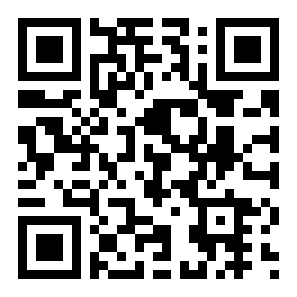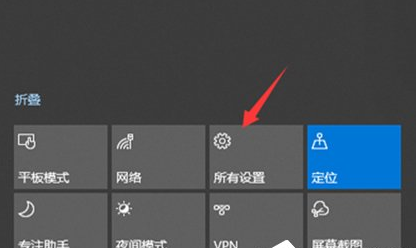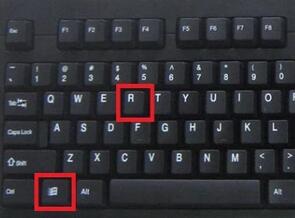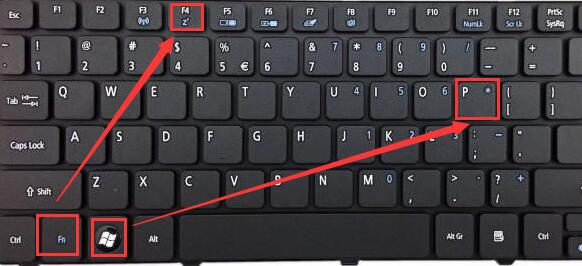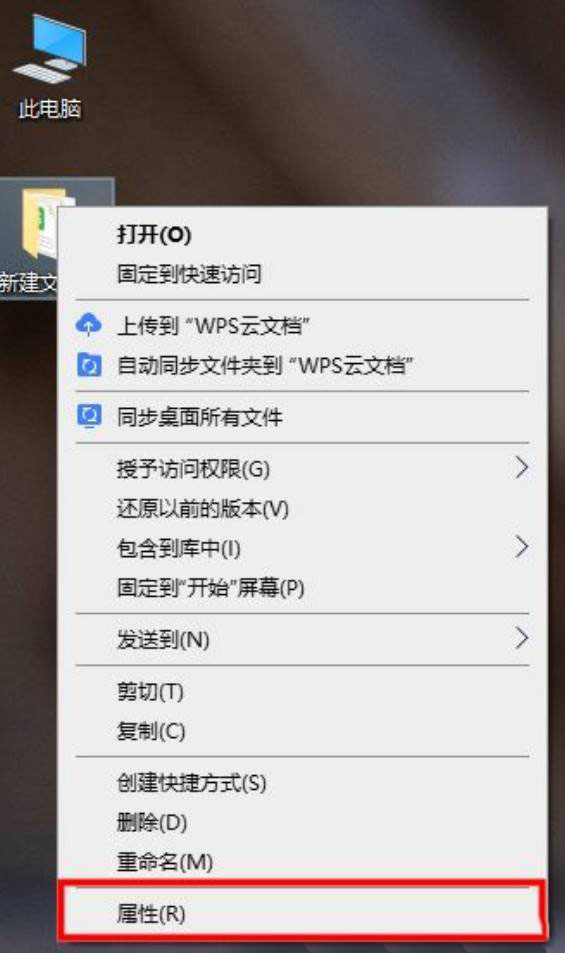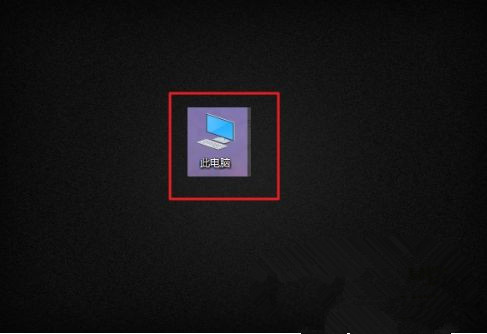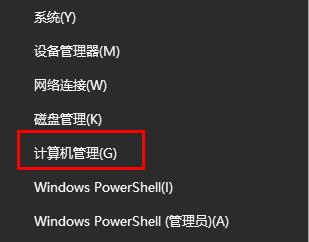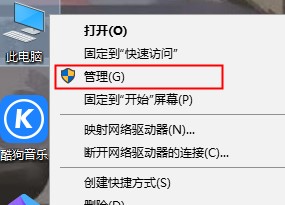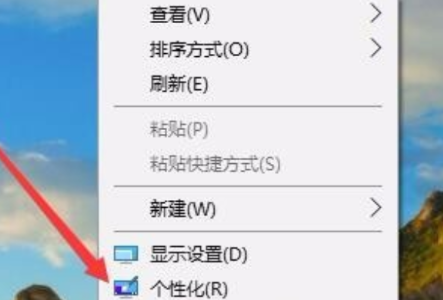win10系统在哪里看主板信息
文章导读:win10系统在哪里看主板信息?假如电脑坏了要换主板,需要提前知道主板的型号,这样才能买同款主板。那么win10系统在哪里看主板信息呢?想要了解具体操作的小伙伴可以跟小编一起来看看哦!win10系统在哪里看主板信息1第一种方法,你可以直接按按下win+r键,然后在弹出的运行框中,输入【msinfo32】,之后点击确定按钮。2这时你就可以进入到系统信息的窗口中查看到此电脑中所有的配置信息了,想要查看主板信息也是可以直接查看的,

win10系统在哪里看主板信息
假如电脑坏了要换主板,需要提前知道主板的型号,这样才能买同款主板。那么win10系统在哪里看主板信息呢?想要了解具体操作的小伙伴可以跟小编一起来看看哦!
win10系统在哪里看主板信息
1.第一种方法,你可以直接按按下win+r键,然后在弹出的运行框中,输入【msinfo32】,之后点击确定按钮。

2.这时你就可以进入到系统信息的窗口中查看到此电脑中所有的配置信息了,想要查看主板信息也是可以直接查看的,如图所示。

3.第二种方法,你可以进行右键点击电脑桌面上的此电脑图标,然后在旁边出现的菜单选项中选择【管理】选项。

4.进入到页面中之后,在页面的左侧位置点击【设备管理器】,然后在右侧的页面中将【计算机】选项进行点击打开,然后将子选项进行右键点击,选择【属性】。

5.随后,你可以进入到页面中,查看到当前的计算机驱动程序的日期、版本以及提供商等信息,如图所示。

以上就是小编今日为大家带来的所有内容了,想要了解更多热门软件教程资讯,请多多关注全查游戏站。
以上内容是小编网络整理的关于win10系统在哪里看主板信息的相关攻略内容,如果不妥之处清及时联系我们。想了解更多最新的关于《windows,win10》的攻略、资讯等内容,请多多关注全查网